
Wie füge ich eine Zeile zur Tabelle hinzu? Excel-Tabellen sind Werkzeuge, die wir bei der Arbeit häufig verwenden, insbesondere bei der Erstellung tabellarischer Statistiken. Weiß jemand, wie man der Tabelle eine Zeile hinzufügt? Ich glaube, es gibt immer noch viele Benutzer, die sich darüber nicht ganz im Klaren sind, also schauen wir uns das unten mit dem Herausgeber an!
So fügen Sie der Tabelle eine Zeile hinzu
1. Klicken Sie, um die Excel-Tabelle zu öffnen.
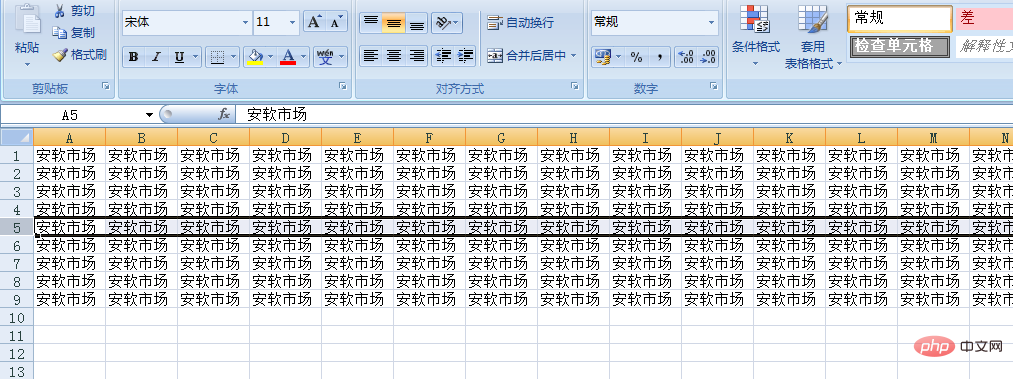
2. Wählen Sie eine der Zeilen aus und klicken Sie mit dem Cursor auf die Liste. Beachten Sie, dass über der ausgewählten Zeile eine leere Zeile angezeigt wird.
3. Klicken Sie mit der rechten Maustaste und wählen Sie „Einfügen“.
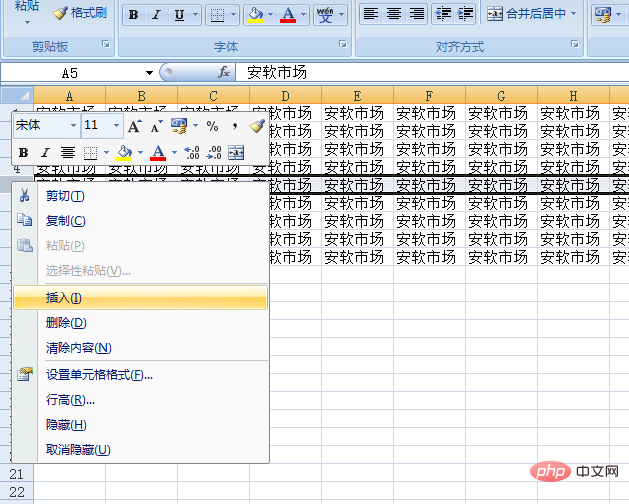
4. Auf diese Weise können wir eine Zeile hinzufügen!
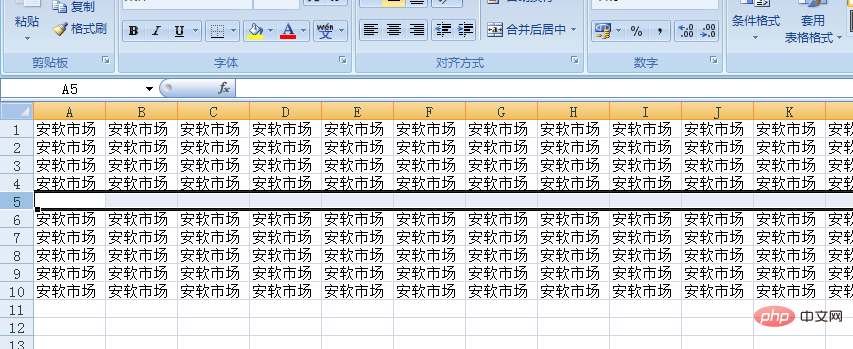 Weitere technische Artikel zum Thema Excel finden Sie in der Spalte Excel-Tutorial.
Weitere technische Artikel zum Thema Excel finden Sie in der Spalte Excel-Tutorial.
Das obige ist der detaillierte Inhalt vonSo fügen Sie einer Tabelle in Excel eine Zeile hinzu. Für weitere Informationen folgen Sie bitte anderen verwandten Artikeln auf der PHP chinesischen Website!
 Vergleichen Sie die Ähnlichkeiten und Unterschiede zwischen zwei Datenspalten in Excel
Vergleichen Sie die Ähnlichkeiten und Unterschiede zwischen zwei Datenspalten in Excel
 Excel-Duplikatfilter-Farbmarkierung
Excel-Duplikatfilter-Farbmarkierung
 So kopieren Sie eine Excel-Tabelle, um sie auf die gleiche Größe wie das Original zu bringen
So kopieren Sie eine Excel-Tabelle, um sie auf die gleiche Größe wie das Original zu bringen
 Excel-Tabellen-Schrägstrich in zwei Teile geteilt
Excel-Tabellen-Schrägstrich in zwei Teile geteilt
 Die diagonale Kopfzeile von Excel ist zweigeteilt
Die diagonale Kopfzeile von Excel ist zweigeteilt
 Absolute Referenzeingabemethode
Absolute Referenzeingabemethode
 Java-Export Excel
Java-Export Excel
 Der Excel-Eingabewert ist unzulässig
Der Excel-Eingabewert ist unzulässig




